
Как удалить Комета браузер
Не так давно мы же встретились с волной назойливого браузера Амиго, который мы удаляли как только, могли, не говоря уже об остальном софте от Mail. Дальше же Вы могли встретиться с Elements Browser, который также мог в многих появится неожиданно.
В этой же статье мы рассмотрим как удалить Комета браузер, как удалить кнопку Пуск Комета и как удалить панель быстрого запуска сайтов. Мы будем не только чистить компьютер от браузера, но и от его остатков. Так как этот браузер мне пришлось удалять после неудачной попытки скачать какое-то приложение, то и здесь мы рассмотрим как удалить браузер Комета полностью.
В принципе браузер Комета можно скачать бесплатно, если он Вам нужен. Сам браузер очень похожий на браузер Crome поскольку использует тот самый движок. Но если же Вы привыкли использовать другие браузеры, то думаю что эта статья будет для Вас полезной.
Способов удаления стороннего софта и его остатков сейчас есть множество, мы же не рекомендуем использовать сторонний софт для удаления хвостов, а при необходимости сделать это вручную.
как удалить панель запуска комета
Поскольку мы же используем последнюю версию Windows 10, то было бы логично удалять браузер через новые Параметры Windows 10. Но мы же покажем как воспользоваться привычной для нас Панелью управления. Вы же с легкостью можете использовать новый интерфейс Windows 10 или CCleaner.
- Запускаем Диспетчер задач Windows и останавливаем все процессы, которые связаны с браузером Kometa.

- И так открываем Панель управления, нажав на Win+R потом выполнив команду Control и переходим в пункт Программы и компоненты.
- В списке установленных программ ищем Kometa и нажимаем Удалить.
- В открывшимся окне ставим галочку на пункт Также удалить данные о работе в браузере и подтверждаем удаление.

Следующим шагом будет удаление стороннего меню пуск от Kometa, и удаление панели быстрого запуска сайтов если же они также установились с браузером на Ваш компьютер.

Здесь также все просто, ищем в списке Кнопка Пуск — Комета и Панель «Запуск Кометы» и аналогично удаляем, если же они есть.
Kometa что это за программа?
Сегодня мы опишем программу Kometa browser. Вы узнаете что это за программа и нужна ли она на вашем PC. Также Вы узнаете, почему её следует считать нежелательным программным обеспечением. Мы подробно опишем, как удалить Kometa из компьютера полностью и навсегда.
Очередную бесплатную программу пытаются пропихнуть путем бандлинга на наши с вами ПК. И если вы здесь, то значит Kometa browser успешно окопалась на вашем компьютере. И вы хотите понять, для чего она нужна и что с ней нужно сделать.
Как удалить браузеры Амиго, Mail.ru, Комета, программы Спутник и Updater полностью

Комета браузер — это бесплатный браузер с открытым исходным кодом сродни Chromium. Несмотря на «похвальные» речи разработчиков — набор функций в этом браузере, вполне себе стандартный. Также браузер имеет свою собственную поисковую систему — Kometa Search.
У программы появились как сторонники, так и противники. Первые, видимо не видели других аналогов Гугл Хрома, и воспевают оды Kometa browser. Но пользователи, которые в этих программах «как рыба в воде», сделали однозначный вывод — эту программу нужно удалять.
И я объясню почему удалить этот браузер нужно. Во-первых, распространяют программу вполне вирусным с спамным образом:
- Kometa browser идет как дополнение к другим программам;
- Устанавливается без ведома пользователей;
- Меняет многие привычные настройки вашего серфинга.

Во-вторых, правообладатель имеет право изменять и дополнять содержимое страницы. То есть, пользуясь Kometa, вы можете получать выгодную им рекламу, новые стартовые страницы на уже установленных браузерах, спам рассылку и т.д.

Как удалить Kometa browser из компьютера?
Я по пунктам объясню вам процесс удаления Комета браузера из PC без помощи специальных программ:
- Войдите в «Диспетчер задач» — вкладка «Процессы» — там может быть любой из этих процессов: Kometa browser updater, kometa launch panel, kometa browser command line, kometa.exe. Нажмите по ним правой кнопкой и выберите «Открыть расположение файла». Оставьте открытыми эти окна. Далее завершите эти процессы.

- Пройдите в «Панель управления» — «Программы и компоненты» — «Удаление программ». Выберите и удалите следующие утилиты: «Кнопка Пуск — Комета», «Панель Запуск Кометы», «Kometa».
- Пройдите в открытые окна (из «Открыть расположение файла») и удалите все остаточные файлы от Кометы.
- Пройдите в папку Temp (C: Users Ваш пользователь AppData Local Temp) и удалите оттуда все файлы. В ней находятся временные файлы, поэтому не бойтесь, удаляйте.

- Далее воспользуйтесь CCleaner-ом для чистки автозагрузки. Запустите программу, на боковой панели откройте «Сервис» и войдите в «Автозагрузку». Выберите в списке kometaup и нажмите удалить.

- Последним штрихом, очистите ваш браузер Google Chrome. Войдите в Настройки, вы увидите сверху «Начальная группа». Напротив пункта «Следующие страницы», жмите на Добавить. Удалите лишнюю запускающуюся страницу из списка.
На этом все, kometa вас беспокоить больше не должна. Надеюсь вы поняли что это за программа Комета и не попадетесь больше на их крючок.
Основные преимущества браузера Комета (Kometa)
Программа разработана на основе проекта с открытым исходным кодом Chromium, служащим платформой многим популярным браузерам таким как Google Chrome, Opera, Яндекс.Браузер, Амиго, Орбитум и прочими со всеми вытекающими «последствиями» в виде поддержки тем и плагинов разработанных для Гугл Хрома.
Одной из интересных особенностей Kometa является панель быстрого доступа где отображаются мгновенные уведомления из социальных сетей и электронной почты. Даже если браузер закрыт, уведомление отобразится на панели быстрого доступа и в виде сообщения.
Панель быстрого доступа позволяет открывать любимые сайты всего в один клик. Все самые посещаемые сайты всегда под рукой, т.к. панель находится на рабочем столе, достаточно просто кликнуть на иконку нужного сайта.

Установка Kometa Browser
Запустив браузер или открыв новую вкладку пользователю отображается актуальная информация включающая новости, день недели и дату, информацию о пробках в населенном пункте, прогнозе погоды и курсах валют.
Для загрузки музыки и видео из социальной сети «ВКонтакте» рекомендуем использовать программу VKSaver, которая интегрируется в Ваш браузер Комета, а для блокировки рекламы и защиты от шокирующего контента используйте программу Adguard.

Интерфейс браузера Kometa
Из других российских браузеров стоит отдельно выделить браузер Спутник, разработку которого ведет компания Ростелеком. Интересен он прежде всего интеграцией с порталом Госуслуг, встроенным поиском лекарственных препаратов с подробным описанием и указанием адресов и телефонов ближайших аптек где их можно приобрести.
Источник: iclubspb.ru
Как удалить «Комету» с компьютера полностью: инструкция
Сегодня нам предстоит понять, как удалить «Комету» с компьютера полностью. Казалось бы, ничего трудного в этом нет. Но на самом деле решение данной проблемы требует определенных знаний. Иначе приложение будет запускаться снова и снова. С какими секретами деинсталляции должен познакомиться каждый гражданин?
Можно ли в принципе избавиться от «Кометы»?
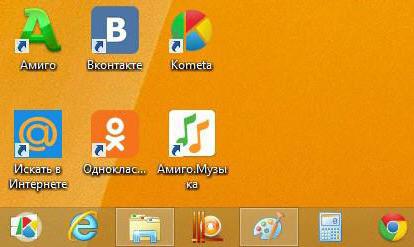
Описание программы
Что это вообще за программа такая?
«Комета» — очень надоедливый и назойливый браузер. Он продвигается компанией «Мейл» и устанавливается на ПК зачастую без ведома пользователя. После инициализации софт прописывается в качестве браузера по умолчанию.
После начала работы с «Кометой» в ОС появляются тормоза. Кроме того, компьютер начинает страдать от спама и вирусов. Поэтому многие думают, как удалить «Комету» с компьютера полностью.
Иногда данный софт выражается специальной панелью в браузере. Но при этом открытый обозреватель будет постоянно открывать вкладки с рекламой, грузить ЦП и всячески «глючить».
Процессы
Итак, приступим к деисталляции упомянутого софта. Задумываясь над тем, как удалить браузер «Комета» с компьютера полностью, придется проделать множество действий. К счастью, элементарных.
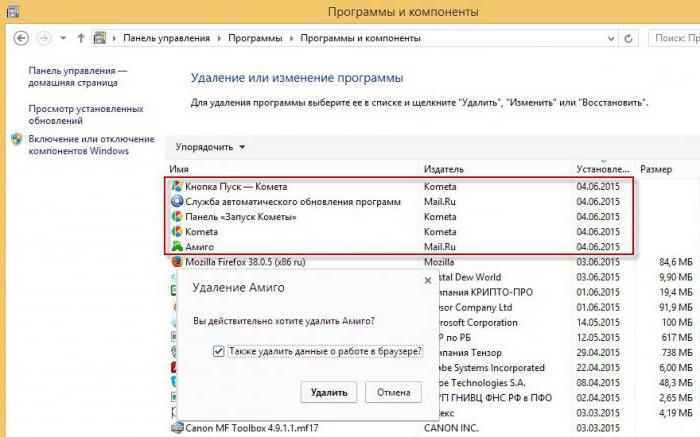
Начнем с очистки процессора ПК. Для этого потребуется:
- Закрыть все браузеры.
- Нажать на клавиатуре Ctrl, Alt, Del.
- Перейти в «Диспетчер задач», потом в «Процессы».
- Отыскать в списке kometa.exe и все, что может напоминать о надоедливом браузере.
- Выделить соответствующие строки курсором.
- Кликнуть по кнопке «Завершить процесс».
Теперь остается только согласиться с предупреждением. Можно закрывать «Диспетчер задач». В выведенном на экран сообщении будет сказано о том, что ОС способна работать неисправно после воплощения задумки в жизнь. Это не должно пугать пользователей.
Деинсталляция
Как удалить браузер «Комета» с компьютера полностью? Следующий этап — это деинсталляция соответствующего приложения. Но без очистки процессов, выполняемых на ПК, операция не будет завершена. Поэтому важно не перезагружать ОС после описанных ранее действий.
Как удалить «Комету» с компьютера полностью? Потребуется сделать так:
- Зайти в пусковое меню.
- Выбрать «Панель управления».
- Выставить отображение информации «По категориям». Соответствующий пункт меню расположен в правом углу открывшегося окошка.
- Перейти в «Удаление программ».
- Нажать правой кнопкой мыши по строчке с «Кометой».
- Выбрать «Удалить».
- Поставить отметку около пункта «Удалить данные браузера».
- Выставить обозреватель, который будет использоваться по умолчанию после деинсталляции.
- Кликнуть по «Далее» и дождаться завершения операции.
Как только пользователь нажмет на «Готово», можно будет считать, что браузер почти полностью удален. Осталось всего несколько простых шагов.
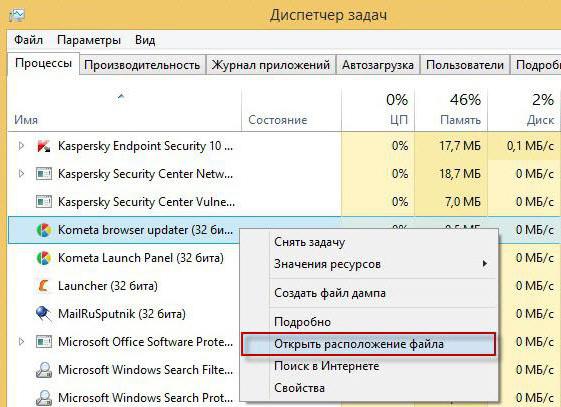
Своими руками
Как удалить «Комету» полностью с компьютера? Перед деинсталляцией приложения пользователю необходимо запомнить путь установки упомянутой программы. Он-то нам и нужен. Посмотреть его можно, щелкнув ПКМ по ярлыку браузера и выбрав пункт «Свойства». В разделе «Общие»- найти «Объект».
Там будет прописан путь установки.
Чтобы окончательно избавиться от надоедливого браузера, после использования панели управления нужно пройти по пути установки «Кометы». Скорее всего, в выбранном разделе будут папки приложения. Их потребуется выделить курсором и удалить. Корзину при этом тоже необходимо очистить.
Если по пути установки программы нет никаких остаточных файлов, то данный шаг можно пропустить. Пользователь сможет приступить к следующему этапу.
Реестр
Как удалить программу «Комета» с компьютера полностью? Последнее действие, которое нужно выполнить перед перезагрузкой ОС — это очистка реестра ПК. Лучше всего использовать для этого специальные утилиты. К примеру, Ccleaner. Эта программа бесплатна, она предельно простая и зачастую не требует установки.
Поэтому ее рекомендуют для очистки реестра ПК при любых обстоятельствах.
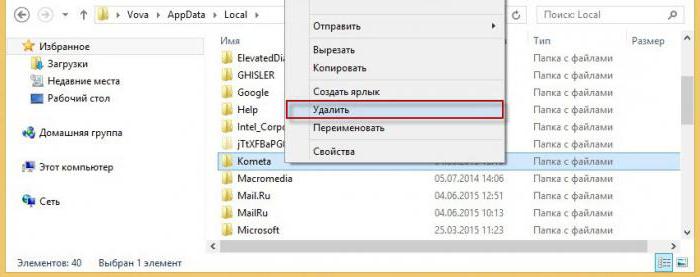
Чтобы больше не пришлось думать о том, как удалить «Комету» с компьютера полностью, потребуется:
- Открыть Ccleaner.
- Кликнуть по вкладке «Реестр».
- Нажать на «Анализ».
- Подождать.
- Кликнуть по кнопке «Очистка».
После завершения процесса можно закрыть приложение и перезагрузить ПК. Вот и все. «Комета» полностью удалена. Впредь стоит более внимательно следить за софтом, устанавливаемым на ПК. Ведь упомянутый браузер может вновь прописаться в операционной системе. Как удалить панель «Комета» с компьютера полностью?
Точно так же!
Источник: fb.ru
Kometa что это за программа и нужна ли она?

Всем привет Kometa это оказывается браузер, очередной клон Хрома. В этом браузере можно смотреть страницы интернета так как в обычном. Вообще я не понимаю почему этих браузеров в последнее время развелось так много.. ну не то чтобы очень. Вот например есть какой-то браузер с интересным названием Nichrome (типа НиХром), это от Рамблера, и непонятно зачем они его сделали если уже сам Рамблер малопопулярен..
Хотите верьте, а хотите нет но я уже не помню как он попал на компьютер, ну этот браузер Комета. Лично я его сам не устанавливал. Но ставил другой софт, может он с ним проник в комп или с другим софтом.. в общем я не знаю откуда взялся браузер Kometa, знаю только то что я его не качал
Как мне кажется то в браузере что-то не так. Ну во-первых когда я его открываю то появляется сайт smartinf.ru, а на этот сайт в интернете очень много жалоб. Ну что сайт ведет себя как вирусный и бывает что его находят даже в ярлыках браузеров. Ну то есть понимаете, да, что тут что-то не чисто.
Сам сайт smartinf.ru немного копирует поисковик Яндекс. То есть это такой подпольный поисковик так бы сказать. Но вот реклама какая-то странная, упор у нее уж больно в сторону разводняка.
Значит смотрите, у меня установлен браузер Kometa, после перезагрузки смотрю в диспетчер задач и вижу там процесс KometaLaunchPanel.exe и еще несколько kometa.exe:

А знаете почему процессов kometa.exe — несколько? Я ведь писал вначале что браузер на основе Хрома, у которого как раз несколько процессов. То есть браузер работает не под одним процессом, как например Мозилла, а под несколькими. Ну, думаю что понимаете о чем я. Ну так вот. Вот тут и объявляется главный косяк — это потребление оперативки даже если браузер не запущен.
Браузер Kometa сидит себе в фоновом режиме скрыто. Зачем это нужно? Ну, это для того чтобы когда вы захотели его открыть, то он открылся мгновенное.
И в трее я заметил иконку Kometa:

Если по ней нажать правой кнопкой то будет такое меню:

Как видите тут есть необычная галочка, которая если поставлена, то Kometa будет работать в фоновом режиме. Если вы галочку снимите то фоновых процессов kometa.exe в диспетчере не будет
Идем дальше. Открываю я браузер Kometa, вот как он выглядит:

То есть как видите это обычный браузер, но именуется не Хромом а Кометой и при этом продвигает левый поисковик.
В настройки браузера можно попасть так:

Там можно сделать так чтобы при включении браузера открывались ранее открытые вкладки:

Можно снять галочку, чтобы не показывалась кнопка домашней страницы (по умолчанию там поисковик smartinf, но можно поставить другой сайт):

Я не знаю почему, но я не нашел опции смены поисковика по умолчанию. Это кстати Маил ру. То есть домашняя страница smartinf, а поисковик по умолчанию Маил ру, если что-то написать там где адрес сайта и нажать энтер, то отроется именно он. Вот такие приколы
Что еще интересно, то в самом начале настроек написана такая фраза что управляется это расширением Kometa, вот где написано:

Но если перейти в раздел расширений, то я не увидел никакого расширения от Kometa:

Вот так в браузере не все ясно, что-то явно недоговаривают..
Кстати, помните я вам говорил что в диспетчере есть также процесс и KometaLaunchPanel.exe? Ну так вот. Те кто создали браузер Kometa (хотя что его там делать если это клон Хрома) они сделали такой интересный шаг. Создали некую панель боковую. Они думают что при помощи этой панели смогут завоевать доверие пользователей. Эта панель у меня висит справа и вот как она выглядит, это я ее еще не открыл:

А когда я нажал мышкой на эту штуку, то появилась такая панель:

Если нажать на кнопку Настройки, то вы увидите такое окно:

Тут можно изменить уровень прозрачности, положение, режим показа и настроить запуск панели. В общем вроде бы не так плохо. Кстати ее можно сделать полностью прозрачной. Но лично мое мнение что она неудобная, ну потому что вы ее можете случайно нажать и в целом, если вам нужно перейти быстро на какой-то сайт, то у вас это не получится.
Ну то есть панель эта не позволяет это сделать быстро. Вообще у меня панель не открывалась прям уж мгновенно.
Еще я узнал, что KometaLaunchPanel.exe запускается вот из этой папки:

А сам браузер, то есть процесс kometa.exe запускается из этой папки:

Еще узнал, что эта панель то есть процесс KometaLaunchPanel.exe, сидит в автозагрузке. Вот можете посмотреть сами, зажмите Win + R, напишите туда команду msconfig и нажмите ОК:

И потом в окне Конфигурация системы перейдите на вкладку Автозагрузка, увидите там запись такую как Kometa Launch Panel (то есть запуск панели):

Ну в принципе можете снять галочку эту. Но браузер Kometa или сама панель эту галочку может сама потом поставить… Лучше автозапуск отключить в самой панели. Я вот вверху показывал настройки, вот там есть и отключение автозапуска, нужно просто выбрать Вручную в Запуск панели.
А вот что я еще заметил, это тоже интересно! Короче когда вы что-то ищите через адресную строку, то попадаете на Маил ру, это я уже писал. Но вот что интересно это то, то сперва открывается на полсекунды другой сайт, а именно kometa.search.ru, а уже потом запускается поиск Маил ру.
Это все сделано для того чтобы в любой момент они могли изменить поисковик и чтобы сайт kometa.search.ru перенаправлял на другой поисковик. Это что? Это манипулирование поисковиком, вот что это!
Еще я заметил то, что на Ютубе реклама идет не только от Google.. но и какая-то странная, левая и очень похожа на разводняк. Я уже писал об этом вначале. Вот сами посудите, вот пример:

На этом месте обычно реклама от Google стоит! А справа, там где ролики стоят похожие, то бывает что на самом деле там не ролики а ссылки на другие сайты. Вот еще пример дурацкой рекламы:

Такой рекламы точно не должно быть на Ютубе, я думаю вы со мной согласны. Ну и еще я вам сейчас кое что покажу. Это и смешно и плакать. Короче я когда показывал рекламу, ну примеры, то я открыл случайный ролик и это был мультик Лунтик. Итак, я открыл еще один ролик и тоже с Луником ибо там они похожие ролики идут.
И вот смотрите. Это страница с роликом Лунтиком, справа реклама:

Потом если немного прокрутить вниз, то вы увидите вот что, это вот такая реклама справа, там где обычно идут похожие видосы:

Я думаю что тут комментарии излишни. Ролик для детей а реклама то для взрослых. Бред и идиотизм.
Какой вывод? Я его напишу в виде списка.
- браузер Kometa это очередной клон Google Chrome, ничего особенного в браузере нет кроме как панели боковой, но польза от нее не думаю что прям огромная;
- при открытии браузера сразу запускается странный поисковик smartinf.ru, который похож на Яндекс; хотя это можно отключить;
- на Ютубе вставляется левая реклама, при этом не особо приятная и часто туповатая; реклама не просто вставляется а заменяется, то есть оригинальная реклама на Ютубе удаляется и вместо нее ставится левая, это чтобы было малозаметно; я думаю что и на других популярных сайтах такая реклама может вставляться;
- по умолчанию после установи браузера Комета он сам запускается при включении винды и непросто, а скрыто в фоновом режиме так бы сказать; при этом процессов в диспетчере kometa.exe как правило несколько и все они потребляют оперативку; это сделано чтобы сам браузер открывался мгновенно и это можно отключить в настройках, я выше показывал как; но фоновые процессы могут быть причиной тормозов;
- короче из всего что я написал, я лично делаю вывод что я не советую использовать браузер Kometa, это левый браузер который нацелен в первую очередь на вставку левой рекламы; то есть главная задача в итоге это показ рекламы при этом не простой а дурацкой;
Так что вот такие вот дела ребята
Как удалить программу Kometa с компьютера полностью?
Так что если вы в итоге решили удалить браузер Kometa, то я вас понимаю, мне кажется что ну не очень он то и хорош…
Если вы более-менее спец по компам, разбираетесь в софте, то может вам стоит воспользоваться удаляторм Revo Uninstaller. Он не только удалить программу но и мусор после нее почистит. Но это дело ваше, мое то дело было предложить
Ну а теперь как удалить встроенными средствами. Итак сперва нажимаем Пуск и там выбираем Панель управления (если у вас Windows 10 то данный пункт находится в меню, которое вызывается Win + X):

Потом находим значок Программы и компоненты:

Дальше в списке софта находим софт от Кометы и удаляем его. Тут будет как браузер Комета так боковая панель Комета, то есть это как бы две программы. Начнем с удаления боковой панели, нажимаем по ней правой кнопкой и выбираем Удалить:

Потом будет такое сообщение, тут нажимаете Да:

Все, она потом быстро удалится. Теперь удаляем сам браузер Комета, также нажимаем по нему правой кнопкой и выбираем Удалить:

Тут тоже будет окошко, нажимаете Удалить:

И все, вот вы и удалили браузер Комета вместе с боковой панелью. Что теперь делать? Ну в принципе ничего, только если хотите можете вручную почистить реестр и удалить оставшиеся файлы от Кометы. Они могут быть, а может их не быть… Я просто предложил. Как это сделать я писал в этой статье, только тут я писал про удаление Аваста и искал мусор по слову avast, а вы ищите по слову kometa.
Надеюсь что все нормально и доступно написал. Так что удачи вам
Источник: virtmachine.ru